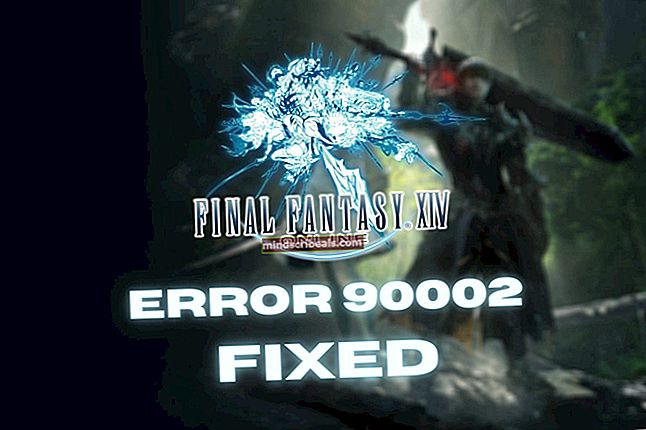Oprava: Chyba inštalácie tlačiarne 0x000003eb
Chyba 0x000003eb je chyba pripojenia / inštalácie tlačiarne. Na internete existuje veľa vlákien s riešeniami a opravami, pretože som nevyskúšal všetky; uvediem iba tie, ktoré pre mňa fungovali.
Je potrebné poznamenať číslo chyby; nie chybové hlásenie, pretože sa líši v závislosti od operačného systému.
Vo všeobecnosti sa chybové stavy zobrazujú „Nie je možné nainštalovať tlačiareň. Operáciu sa nepodarilo dokončiť (chyba 0x000003eb) “
Prvá a najdôležitejšia vec je váš ovládač tlačiarne. Uistite sa, že jednotka, ktorú máte, je správna pre vašu verziu tlačiarne.

Metóda 1: Skontrolujte službu Windows Installer Service
1. Držte kláves Windows a stlačte kláves R OR Kliknite Štart -> Typ Bež a vyberte si Bež
Potom v dialógovom okne Spustiť:
2. Typ services.msc a kliknite na OK

3. Teraz v zozname služieb vyhľadajte a vyberte „Windows Installer Service“, kliknite na ňu pravým tlačidlom myši a nastavte stav na „Automatic“ a „Start It“.

4. Potom reštartujte počítač a znova spustite inštaláciu jednotky tlačiarne.
To by malo problém vyriešiť; ak nepostupujete podľa metódy 2
Metóda 2: Odstráňte staré ovládače a potom ich znova nainštalujte
1. Kliknite na Štart Otvoriť “Zariadenia a tlačiarne”
2. Kliknutím zvýraznite svoju tlačiareň.
3. Kliknite Vlastnosti tlačového servera z vrchu
4. Vyberte kartu Ovládače, potom kliknutím zvýraznite ovládač starej tlačiarne a pre každý nájdený ovládač vyberte možnosť Odstrániť.

Metóda 3: Odstránenie tlačových kľúčov
Zálohujte nastavenia registra.
tu nájdete kroky -> „zálohovanie nastavení registra“
Po zálohovaní registra zastavte službu zaraďovania tlače z konzoly služieb.
Teraz sa vráťte do editora registra a odstráňte nasledujúce kľúče:
HKEY_LOCAL_MACHINE \ SYSTEM \ CurrentControlSet \ Control \ Print \ Environments \ Windows NT x86 \ Drivers \ Version-3
HKEY_LOCAL_MACHINE \ SYSTEM \ CurrentControlSet \ Control \ Print \ Environments \ Windows x64 \ Drivers \ Version-3
Teraz podržte kláves Windows a stlačte kláves R, v dialógovom okne Spustiť zadajte nasledujúcu cestu:
C: \ Windows \ System32 \ spool \ drivers \ w32x86 \ 3 Tu premenujte 3 na 3. starý.
Z konzoly služieb znova spustite program „Spooler tlače“ a znova nainštalujte svoje tlačiarne.
Po dokončení reštartujte počítač a potom sa pokúste znova nainštalovať.